Heim >System-Tutorial >Windows-Serie >Wie deaktiviere ich die Sicherheitswarnung beim Öffnen von Dateien in Win7? Tutorial zum Schließen des Popup-Fensters mit Sicherheitswarnung in Win7
Wie deaktiviere ich die Sicherheitswarnung beim Öffnen von Dateien in Win7? Tutorial zum Schließen des Popup-Fensters mit Sicherheitswarnung in Win7
- WBOYWBOYWBOYWBOYWBOYWBOYWBOYWBOYWBOYWBOYWBOYWBOYWBnach vorne
- 2024-02-14 10:27:231334Durchsuche
Der PHP-Editor Zimo bietet Ihnen eine einfache Anleitung zum Deaktivieren von Dateisicherheitswarnungen in Win7. Wenn wir das Win7-System verwenden, werden beim Öffnen von Dateien häufig Sicherheitswarnungen angezeigt, die nicht nur die Nutzung erschweren, sondern auch zu Fehlbedienungen führen können. Um dieses Problem zu lösen, können wir dieses Popup-Fenster mit Sicherheitswarnung in wenigen einfachen Schritten schließen, um Ihre Nutzung reibungsloser zu gestalten. Werfen wir als Nächstes einen Blick auf die spezifischen Betriebsmethoden!
Wie deaktiviere ich die Sicherheitswarnung beim Öffnen von Dateien in Win7?
1. Drücken Sie die Tastenkombination Win + R, um Ausführen zu öffnen, und geben Sie den Befehl gpedit.msc ein, bestätigen Sie oder drücken Sie die Eingabetaste, um den Editor für lokale Gruppenrichtlinien zu öffnen.
2. Klicken Sie im Fenster „Lokaler Gruppenrichtlinien-Editor“ links auf „Benutzerkonfiguration“ und doppelklicken Sie dann, um die administrative Vorlage zu öffnen.
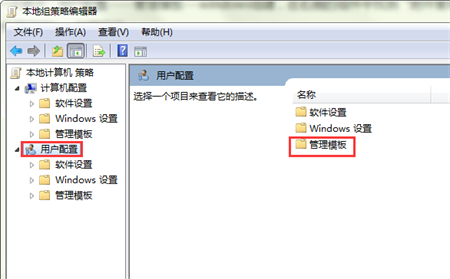
3. Unter Administrative Vorlagen finden Sie weiterhin Windows-Komponenten – Anhangsmanager.
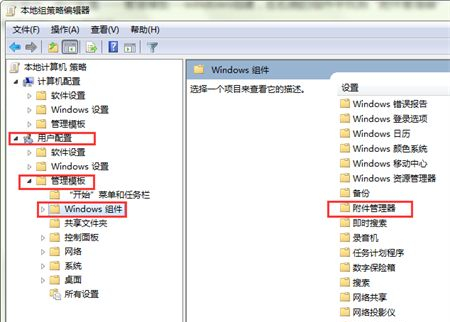
4. Öffnen Sie weiterhin den Anhangsmanager und suchen Sie dann weiter nach der Einschlussliste der Dateitypen mit mittlerem Risiko.
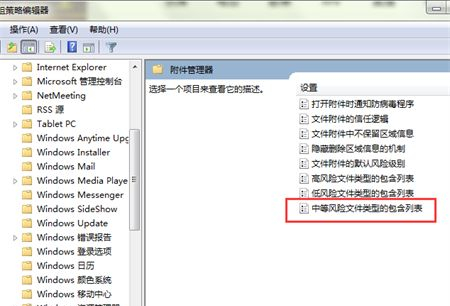
5. Wählen Sie im Fenster „Einschlussliste“ für Dateitypen mit mittlerem Risiko die Option „Aktiviert“ aus, geben Sie dann unter der Option „.exe“ ein und klicken Sie schließlich auf „Übernehmen“, um die Einstellungen abzuschließen.
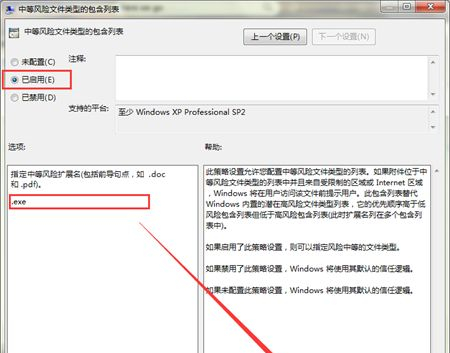
Das obige ist der detaillierte Inhalt vonWie deaktiviere ich die Sicherheitswarnung beim Öffnen von Dateien in Win7? Tutorial zum Schließen des Popup-Fensters mit Sicherheitswarnung in Win7. Für weitere Informationen folgen Sie bitte anderen verwandten Artikeln auf der PHP chinesischen Website!
In Verbindung stehende Artikel
Mehr sehen- Wie überspringe ich das Einschaltkennwort und melde mich direkt in Win7 an?
- Wie füge ich eine Win7-Festplattenpartition zusammen?
- Boot-Partition kann nach der Win7-Systeminstallation nicht gefunden werden
- So lösen Sie das Problem „Überprüfen Sie die Lösung online und schließen Sie das Programm' im Win7-System
- So legen Sie die Eingabemethode des Computer-Win7-Systems fest

